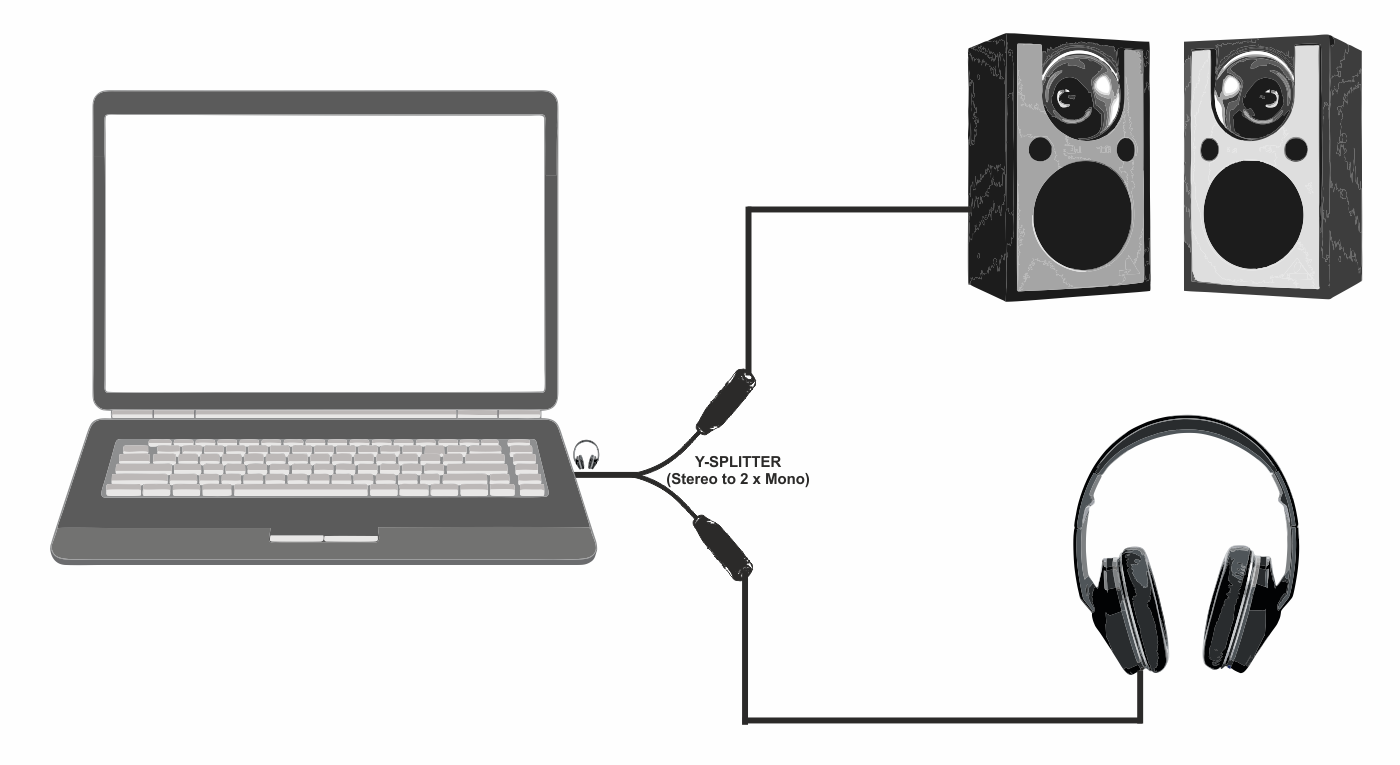Простой и надежный способ подключения беспроводных наушников к ноутбуку HP
Хотите наслаждаться музыкой или просматривать видео на ноутбуке HP с помощью беспроводных наушников? Мы подготовили для вас подробную инструкцию, которая поможет легко и быстро подключить ваше устройство и наслаждаться качественным звуком без проводов.
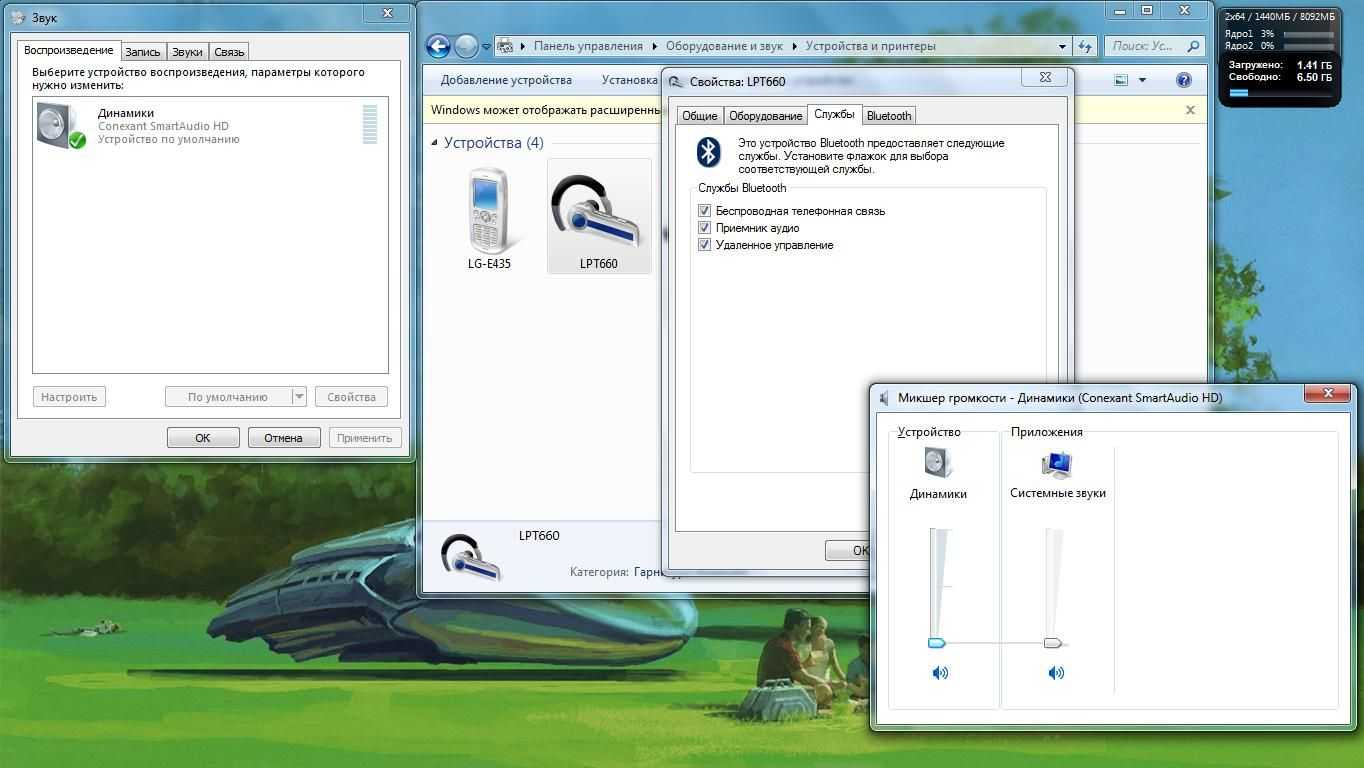
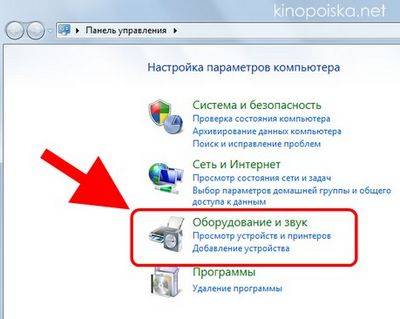
Убедитесь, что беспроводные наушники полностью заряжены перед подключением.
Windows 10 не обнаруживает наушники при подключении FIX [2024]


Включите Bluetooth на ноутбуке HP и на беспроводных наушниках.
Как подключить беспроводные наушники к компьютеру или ноутбуку. Быстрый способ

На ноутбуке найдите раздел Настройки и выберите Устройства.
Как подключить Bluetooth наушники к ноутбуку

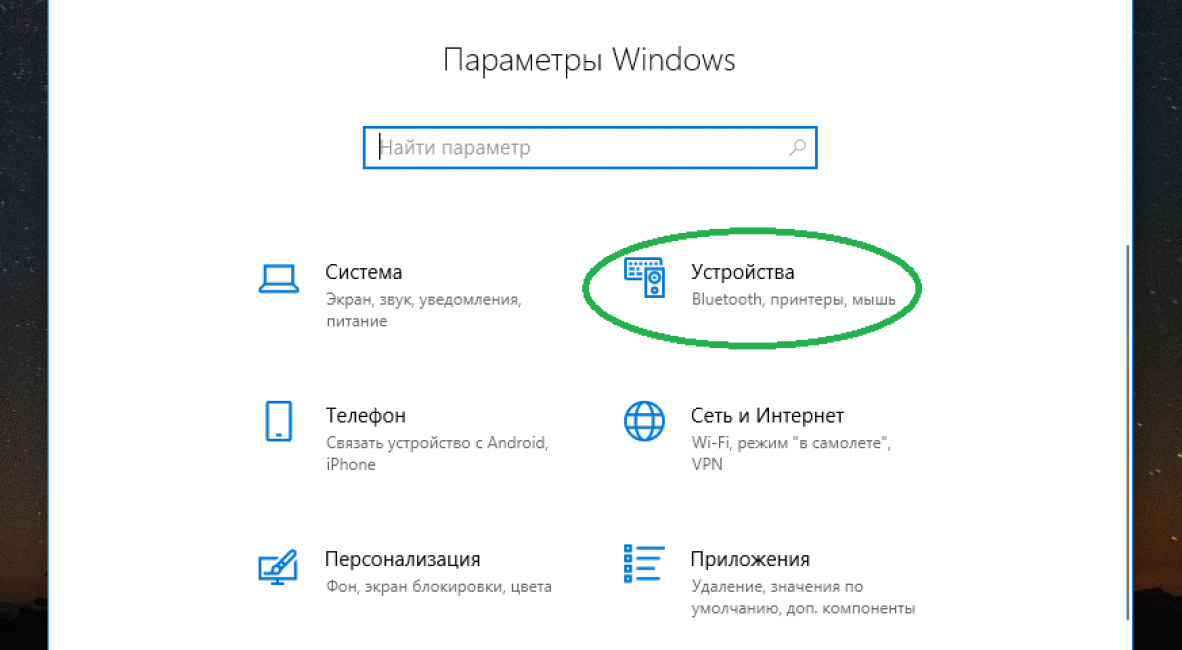
В разделе Устройства выберите Bluetooth и другие устройства.
Bluetooth адаптер для любого устройства - TV - колонки - компьютер - ноутбук - наушники
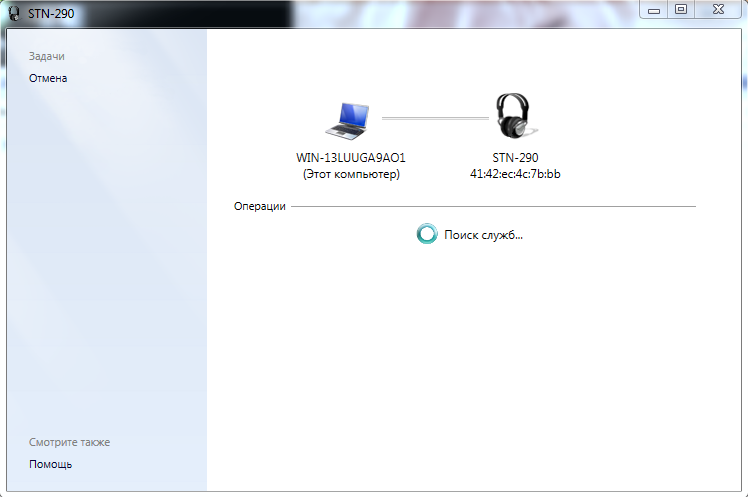
Нажмите на кнопку Добавить Bluetooth или другое устройство.
Как подключить Bluetooth наушники к ноутбуку или компьютеру

Выберите Bluetooth и следуйте инструкциям на экране для завершения процесса паринга беспроводных наушников.
Как подключить bluetooth наушники к компьютеру или ноутбуку?

После завершения паринга, выберите беспроводные наушники в разделе Устройства на ноутбуке HP.
Подключение Bluetooth (блютус) наушников (Windows 7)
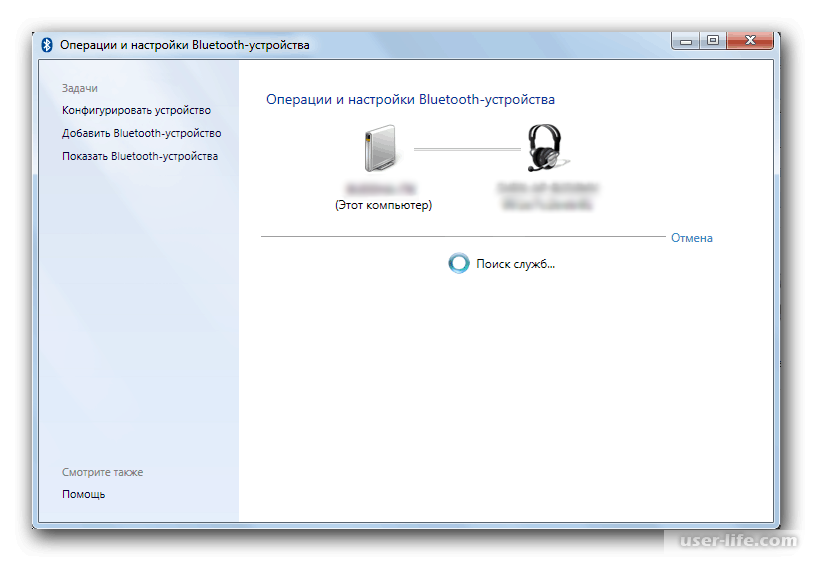
Проверьте звук, воспроизводимый на беспроводных наушниках, для убедитесь в успешном подключении.
15 горячих клавиш, о которых вы не догадываетесь
Если наушники не подключаются, перезагрузите ноутбук и повторите процедуру снова.
Как подключить Bluetooth устройства к компьютеру или ноутбуку на Windows
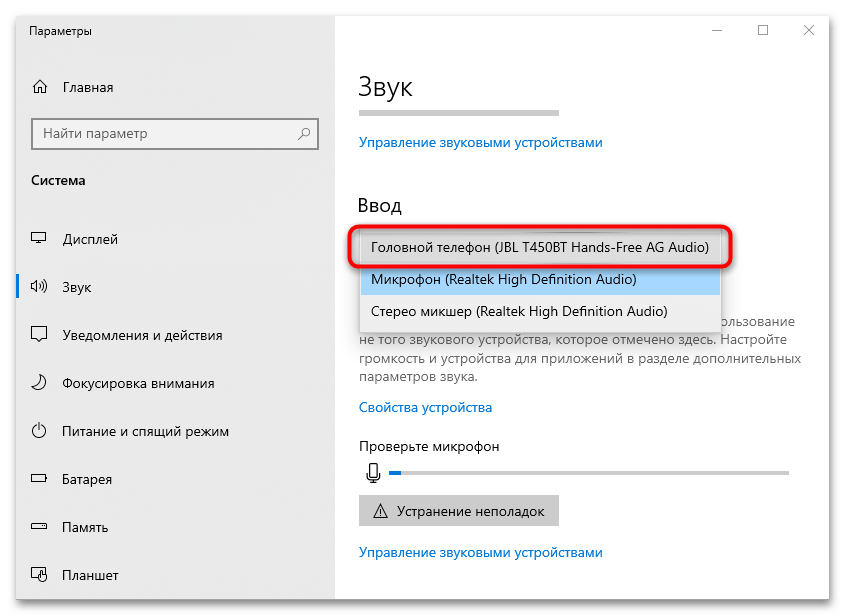
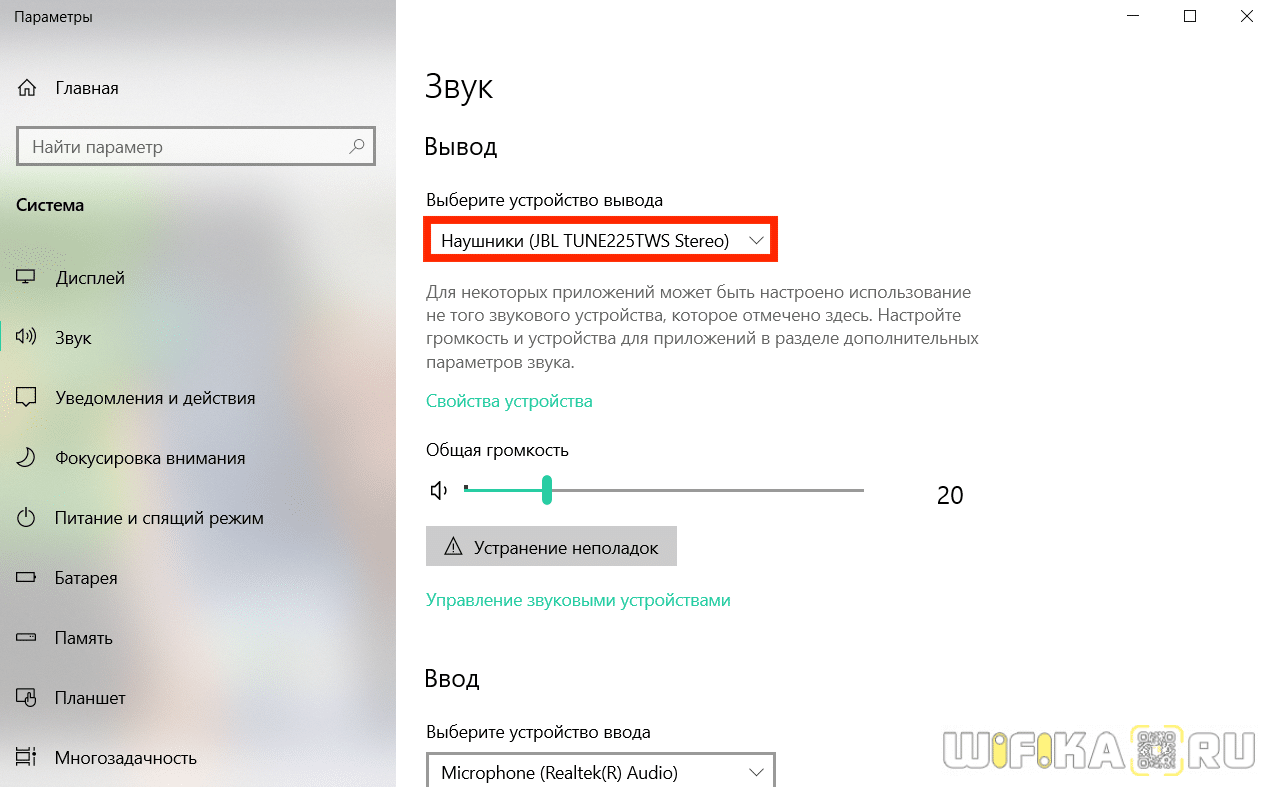
Убедитесь, что на ноутбуке и наушниках установлены последние обновления программного обеспечения для максимальной совместимости.
Как включить блютуз на ноутбуке hp